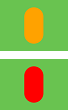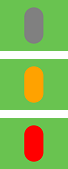Loxone Miniserver Go 用作各种自动化任务的中央控制单元。
可更换的 microSD 卡可存储操作系统和用户编程,包括设置。LAN 接口支持编程、集成 Web 服务器以及通过 Web 界面或 Loxone 应用程序操作楼宇技术。
已经集成了用于连接设备与 Loxone Air 无线技术的 Air Base Extension。
通过 Link 接口,Miniserver Go 可以扩展多达 30 个扩展,具有输入和输出或接口等附加功能。
目录
调试↑
将设备放置在防水、防污和防损坏的地方。背面的安装支架允许使用螺钉安装。
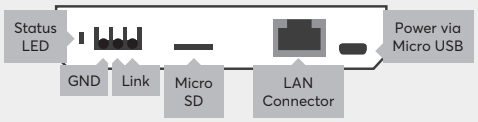
将随附的电源适配器连接到用于供电的 micro-USB 插座。
迷你服务器通过 LAN 套接字连接到本地网络或 WLAN 路由器。
Miniserver Go 在连接电源后启动,并在几秒钟内准备好运行。
状态 LED 的持续亮起指示操作就绪状态。
RJ45 网络插座上的 LED 在迷你服务器 Go 上被停用,因此在运行过程中也会熄灭。
首次以出厂设置启动时,路由器通过 DHCP 为迷你服务器分配一个 IP 地址。
如果网络中没有 DHCP 服务器处于活动状态,或者迷你服务器直接连接到 PC,则支持通过 Zeroconf 进行链路本地寻址。
如果迷你服务器和计算机都设置为 DHCP,则迷你服务器和计算机将采用 169.254.x.x 链路本地地址。
或者,也可以手动为迷你服务器和计算机分配 IP 地址。
然后,您可以在 Loxone Config 中搜索网络中的迷你服务器,然后进行连接。对于具有出厂默认设置的迷你服务器,用户和密码为:admin/admin



然后按照我们的初始配置说明使用 Miniserver 创建新项目。
连接扩展↑
根据以下方案,最多可以将 30 个扩展连接到 Miniserver Go:
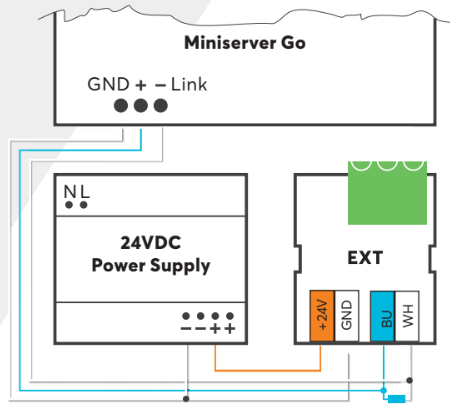
通过 Link 接口将扩展线连接到迷你服务器 Go。由于扩展使用单独的电源,因此也必须连接 GND。这种连接对于稳定的数据传输是绝对必要的。
对于建筑物中 Link 数据电缆的布线,使用 CAT5/6/7 电缆的双绞线。在此处使用蓝/白线对。
使用 120 Ohm 端接电阻器时,链路接口在最后一个扩展处端接。为此,请钳制迷你服务器附带的电阻器。
教学扩展↑
要搜索扩展,请先单击 Loxone Config 中的链接界面,然后激活扩展搜索。
在现在打开的窗口中,所有尚未包含在编程中的已连接扩展都列在左侧:

如果您在此处标记扩展,它将通过闪烁其状态 LED 来识别自己。这允许您相应地分配设备。
选择所需的扩展,分配名称和安装位置,然后使用 + 按钮将它们添加到编程中。
在窗口的右半部分,将显示编程中已有的扩展。如有必要,使用 Show My Extensions 按钮隐藏它们。在这里,您可以从搜索中将现有扩展替换为相同类型的新扩展。当更换设备或将设备添加到已预先规划的编程中时,这非常有用。为此,请选择要示教的设备和要更换的设备。通过单击指向右侧的箭头,旧设备在编程中被新设备替换。
要应用更改,请将程序保存到迷你服务器。
之后,添加的扩展就可以使用了,并在 Loxone Config 的外围树中可用。
空气装置训练↑
学习模式
所有 Air 设备都必须使用 Loxone Config 中的学习模式进行训练。在建立电源后,这在 delivery 状态中处于活动状态。
在大多数 Air 设备上,状态 LED 指示灯的红色/绿色/橙色交替亮起表示。学习模式的确切信号可以在相应 Air 设备的文档中找到。
在大多数电池供电的 Air 设备上,学习模式仅激活 5 分钟以节省能源。如有必要,请短暂取出电池,然后重新放入电池以再次启动学习模式。
另一方面,如果 Air 设备仅闪烁橙色,则表示它已被示教,但无法再建立连接。在这种情况下,您必须手动激活学习模式,在大多数设备上,您可以通过按下学习按钮或切断电源来完成此操作。
搜索和示教
要搜索 Air 设备,请先在 Loxone 配置中点击 Air 接口,然后激活 Air 设备搜索
在打开的窗口中,将列出所有处于学习模式的 Air 设备。这可能需要几分钟时间:

如果您在此处标记设备,它会以不同的方式标识自身。在具有 LED 状态的设备中,指示灯会闪烁,灯泡会发出白光脉冲,而 Loxone Touch 等其他设备会通过咔嗒声引起注意。这允许您相应地分配和命名设备。
现在选择一个设备,选择名称、房间和安装位置,然后使用“示教设备”按钮或编程 + 号添加它。
在窗口的右半部分,将显示编程中已经存在的设备。如有必要,请使用 Show my Air devices 按钮显示它们。在这里,您可以将现有设备替换为搜索中相同类型的新设备。当更换设备或将设备添加到已预先规划的编程中时,这非常有用。为此,请选择要示教的设备和要更换的设备。通过单击指向右侧的箭头,旧设备在编程中被新设备替换。
要应用更改,请将程序保存到迷你服务器。
之后,添加的设备就可以使用了,相应的功能可以在 Loxone Config 的外围树中找到。
Loxone 应用程序还支持在设置中搜索和示教 Air 设备。
Loxone 健康检查↑
迷你服务器和 Loxone 接口的诊断可以通过 Loxone 运行状况检查启动:

设备状态↑
设备状态是编程中所有设备状态的中心概览。这样可以进行快速但详细的故障诊断。
设备状态可通过菜单栏打开:

如果设备处于脱机状态、当前正在更新或尚未示教,则会在 status 列中以颜色突出显示:

诊断选项
通过右键单击所需的设备,可以检索个人信息并触发操作。这些可用选项取决于设备。

1. 打开一个文本文件,其中包含有关所选设备的详细信息 2. 有关错误诊断的详细信息汇总在文本文件 (TechReport) 中,为此,电池供电的 Air 设备必须处于唤醒状态 3. 重新启动设备*
4. 检索中央日志文件def.log,其中记录了系统中的重要事件*
5. 获取LoxApp3.json结构文件,启用可视化和迷你服务器之间通信的文件*
6. 发送设备命令
7. 将设备置于休眠状态
8.
* 仅适用于迷你服务器
更多信息
Tree 设备的
更新和诊断 Air 设备的更新和诊断
SD 卡↑
MicroSD 卡位于 Loxone Miniserver Go 的背面,包含操作系统和设置。
SD 卡可以按如下方式取出:
用指甲或小平头螺丝刀轻轻地将 SD 卡的可见边缘向内推。
这将分离卡并部分弹出,以便将其卸下。
如果 SD 卡在插入时没有接合,则必须将其完全取出以重新激活卡入机制。
LED 状态↑
| 顶部 LED | 后 LED | 描述 |
|---|---|---|
|
|
|
一切都很好,设备已联机。 |
|
|
|
一条或多条系统状态消息处于活动状态。 |
|
|
|
设备已在 Loxone Config 中标记并标识自身。 |
|
|
|
更新正在进行中。 |
引导阶段:
| 顶部 LED | 后 LED | 描述 |
|---|---|---|
|
|
|
Miniserver 启动。 |
|
|
|
Miniserver 从 SD 卡加载 bootloader 镜像。 |
|
|
|
Miniserver 已成功加载映像,并将在下一步中将其解压缩。 |
|
|
|
Miniserver 已成功解压缩映像。 |
|
|
|
操作系统启动。 |
|
|
|
无法读取 SD 卡。检查 SD 卡。 |
RJ45 网络插座上的 LED 指示灯处于停用状态,因此在运行期间也会熄灭。
更多信息↑
替换 Miniserver↑
如果需要将一个迷你服务器替换为另一个迷你服务器,Loxone Config 中提供了一个向导来指导您完成必要的步骤。
启动向导并按照说明进行操作:


诊断输入↑
| 抽象 | 描述 | 单位 | 范围 |
|---|---|---|---|
| 在线状态 Exosphere | 指定迷你服务器是否可以访问设备。 Air设备 诊断 Tree 设备 诊断 扩展诊断 |
数字 | 0/1 |
特点↑
| 抽象 | 描述 | 违约 |
|---|---|---|
| 序号 | 指定设备的序列号。对于 分机:在此处输入“自动”可自动示教序列号未知的分机。 仅当只有一个相同类型的扩展时,才能使用此选项。 然后保存到 miniserver 以教扩展。 之后,必须再次从迷你服务器加载程序,以便将扩展的实际序列号传输到程序。 |
- |
| 类型 | - | |
| 内部地址 | 输入可通过本地网络访问迷你服务器的地址(主机名或 IP)。 网关客户端项目不支持主机名。 |
- |
| 外部地址 | 输入可通过 Internet 访问迷你服务器的地址(主机名或 IP)。 如果您已订阅 Loxone 的 DNS 云服务,请在此处 输入 dns.loxonecloud.com。可选 dns.loxonecloud.com:port 如果矿机服务器不使用默认端口,则必须指定 |
- |
| 外部端口 HTTP | 您在路由器的端口转发设置中为迷你服务器的 HTTP 端口指定的外部端口 | - |
| 外部端口 HTTPS | 您在路由器的端口转发设置中为迷你服务器的 HTTPS 端口指定的外部端口 | - |
| Miniserver 配置 | 编辑迷你服务器设置。为此,必须连接到 miniserver。 | - |
安全说明↑
将附加扩展连接到 Link 接口必须由合格的电工按照相关规定进行。